집 >소프트웨어 튜토리얼 >컴퓨터 소프트웨어 >Excel 테이블의 특정 콘텐츠를 필터링하는 방법 Excel 특정 콘텐츠 필터링 튜토리얼
Excel 테이블의 특정 콘텐츠를 필터링하는 방법 Excel 특정 콘텐츠 필터링 튜토리얼
- WBOYWBOYWBOYWBOYWBOYWBOYWBOYWBOYWBOYWBOYWBOYWBOYWB원래의
- 2024-08-28 10:33:07702검색
많은 양의 데이터를 접하고 특정 콘텐츠를 찾아야 할 때 필터링 기능이 바로 옆의 도우미가 됩니다! PHP 편집기 Baicao는 Excel 표의 특정 콘텐츠를 필터링하기 위한 자세한 작업 방법을 컴파일했습니다. 이 문서에서는 필터 조건을 설정하고 필요한 정보를 빠르고 정확하게 찾아 많은 시간과 에너지를 절약하는 방법을 단계별로 안내합니다. 서둘러서 계속 읽으면 Excel 시트가 더 이상 복잡해지지 않고 작업 효율성이 향상됩니다!
1. 먼저 Excel 표를 열고 그 안의 파일을 선택하세요.

2. 메뉴 표시줄에서 시작을 찾아 클릭하세요.
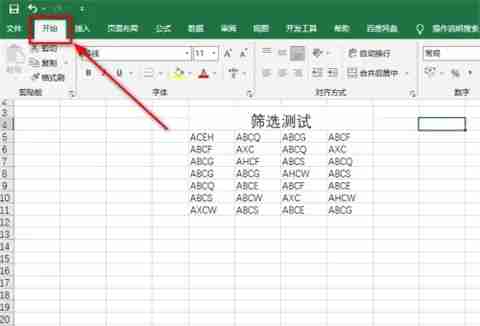
3. 네비게이션 바 오른쪽에서 정렬 및 필터링 위치를 찾아 클릭하세요.
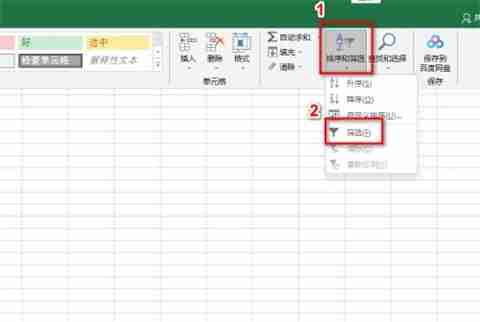
4. 선택한 데이터에 작은 화살표 아이콘이 나타납니다.
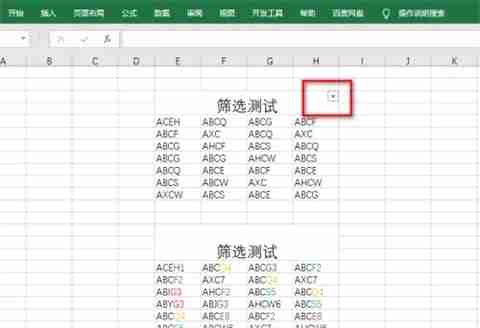
5. 텍스트 필터에 마우스를 올려 오른쪽에 있는 같음을 선택하세요.
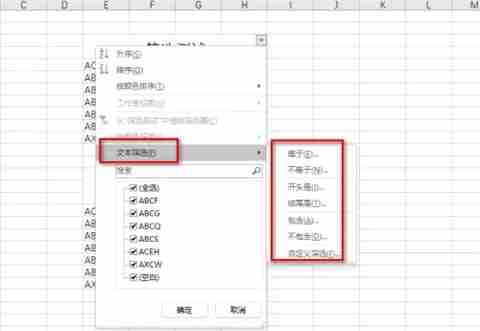
6. 쿼리해야 할 단위 테이블을 입력합니다. 예를 들어 여기에는 1A를 입력합니다.

7 테이블에 데이터 열이 하나만 있는 것을 볼 수 있습니다.
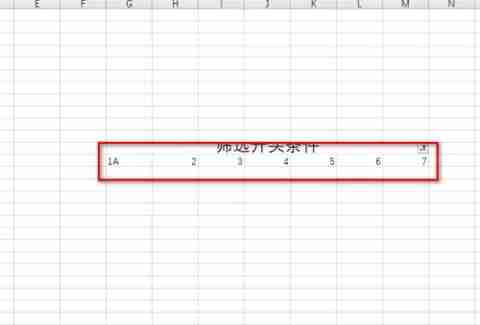
위 내용은 Excel 테이블의 특정 콘텐츠를 필터링하는 방법 Excel 특정 콘텐츠 필터링 튜토리얼의 상세 내용입니다. 자세한 내용은 PHP 중국어 웹사이트의 기타 관련 기사를 참조하세요!
성명:
본 글의 내용은 네티즌들의 자발적인 기여로 작성되었으며, 저작권은 원저작자에게 있습니다. 본 사이트는 이에 상응하는 법적 책임을 지지 않습니다. 표절이나 침해가 의심되는 콘텐츠를 발견한 경우 admin@php.cn으로 문의하세요.

